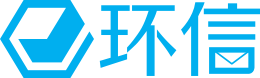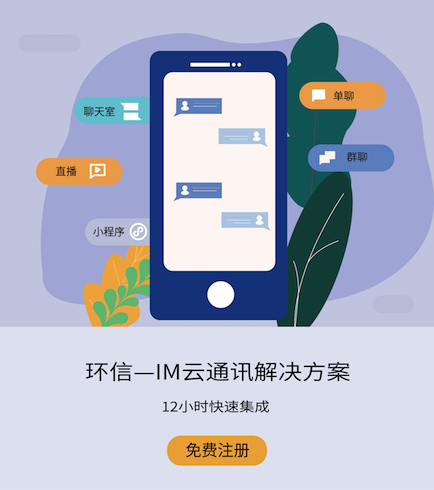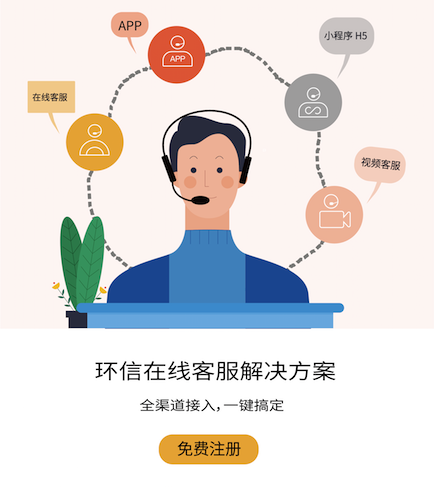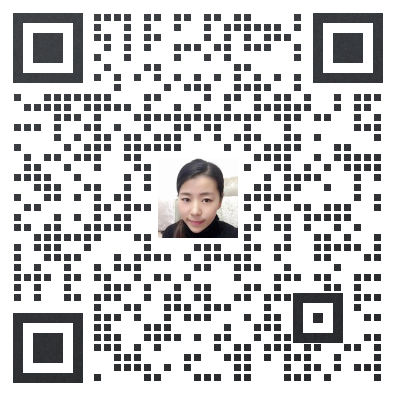在现代社会,智能手机和电脑已经成为我们日常生活中不可或缺的一部分。无论是工作、学习还是娱乐,我们都离不开这些设备。然而,随着各种应用和系统的不断更新,消息通知也变得越来越多,有时甚至会影响我们的工作效率和生活质量。如何有效地屏蔽特定系统消息通知,成为了许多人关心的问题。本文将详细探讨这一问题,并提供具体的解决方案。
一、理解系统消息通知
首先,我们需要明确什么是系统消息通知。系统消息通知通常包括以下几类:
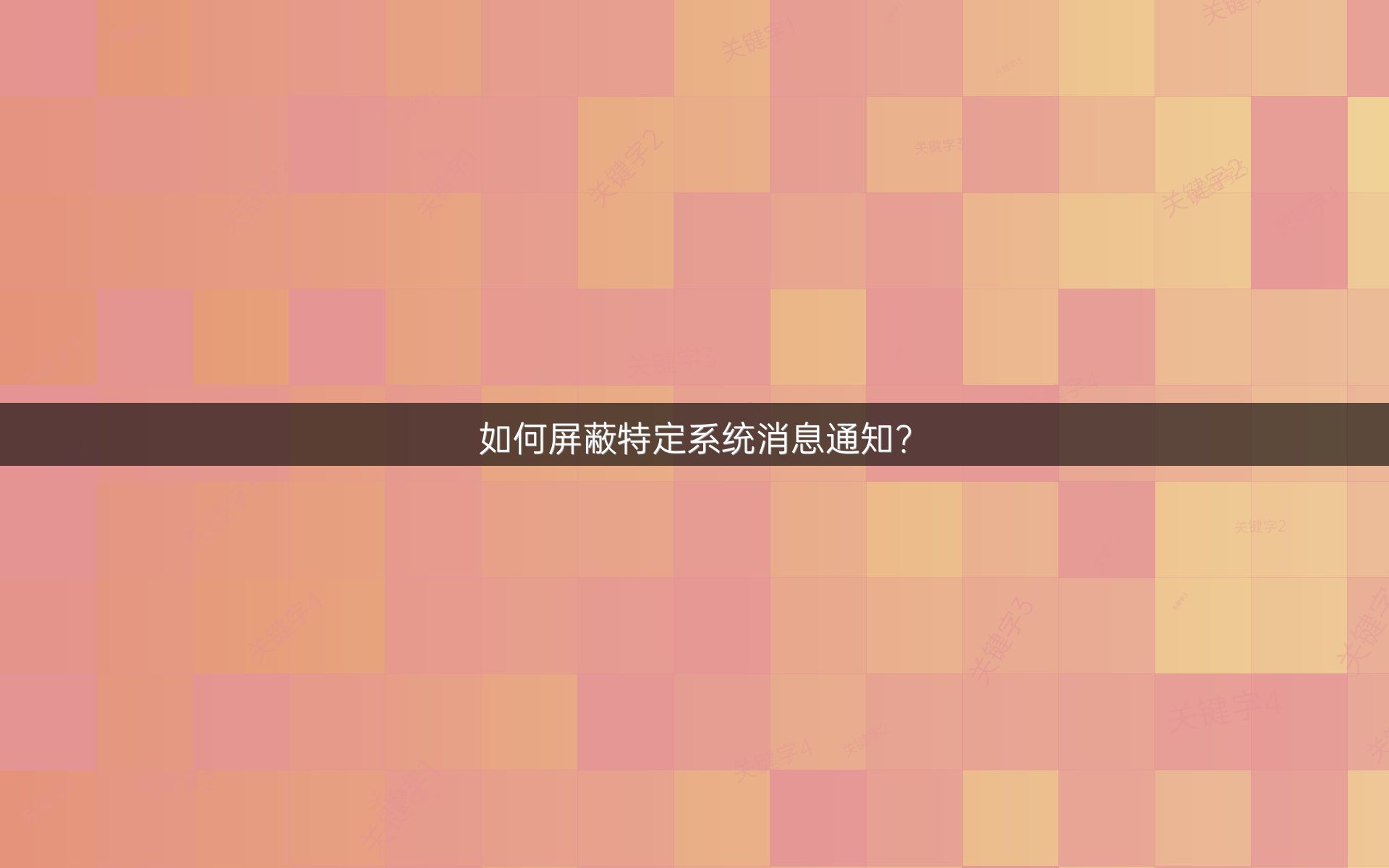
系统更新通知:操作系统或应用软件的更新提示。
安全提示:系统安全相关的警告或提示。
应用通知:各类应用发出的通知,如社交媒体、邮件、即时通讯等。
系统事件通知:如电池电量低、存储空间不足等系统事件提示。
这些通知在一定程度上帮助我们及时获取重要信息,但过多的通知也会造成干扰。
二、为什么要屏蔽特定系统消息通知
屏蔽特定系统消息通知有以下几个主要原因:
提高工作效率:频繁的通知会打断工作流程,影响专注力。
减少干扰:在休息或进行重要活动时,不必要的通知会带来干扰。
保护隐私:某些通知可能包含敏感信息,屏蔽可以避免信息泄露。
节省电量:频繁的通知推送会消耗电量,屏蔽可以延长设备使用时间。
三、如何屏蔽特定系统消息通知
接下来,我们将分别针对常见的操作系统(如Windows、macOS、iOS和Android)介绍具体的屏蔽方法。
1. Windows系统
步骤一:打开设置
点击“开始”菜单,选择“设置”(或按快捷键Win + I)。
步骤二:进入系统通知设置
在设置界面中,选择“系统”,然后在左侧菜单中选择“通知和操作”。
步骤三:关闭特定应用的通知
在“获取来自应用和其他发送者的通知”下,找到需要屏蔽通知的应用,将其开关关闭。
步骤四:自定义通知设置
如果需要更细致的设置,可以点击应用名称,进入详细设置页面,调整通知的显示方式、声音等选项。
2. macOS系统
步骤一:打开系统偏好设置
点击屏幕左上角的苹果图标,选择“系统偏好设置”。
步骤二:进入通知设置
在系统偏好设置中,选择“通知”。
步骤三:选择应用并调整设置
在左侧列表中找到需要屏蔽通知的应用,然后在右侧调整通知设置。可以将“允许通知”选项关闭,或者自定义通知的显示方式和声音。
3. iOS系统
步骤一:打开设置
在主屏幕上找到“设置”应用并打开。
步骤二:进入通知设置
在设置界面中,选择“通知”。
步骤三:选择应用并关闭通知
在列表中找到需要屏蔽通知的应用,点击进入其通知设置页面,将“允许通知”选项关闭。
步骤四:使用“勿扰模式”
iOS还提供了“勿扰模式”,可以在特定时间段内屏蔽所有通知。在设置中找到“勿扰模式”,开启并设置时间段。
4. Android系统
步骤一:打开设置
在主屏幕上找到“设置”应用并打开。
步骤二:进入应用和通知设置
在设置界面中,选择“应用和通知”。
步骤三:选择应用并调整通知设置
在列表中找到需要屏蔽通知的应用,点击进入其通知设置页面,将“显示通知”选项关闭。
步骤四:使用“勿扰模式”
Android系统也提供了“勿扰模式”,可以在设置中找到“声音和振动”或“勿扰模式”,开启并自定义设置。
四、使用第三方工具屏蔽通知
除了系统自带的通知设置外,还可以使用第三方工具来屏蔽特定系统消息通知。以下是一些常用的第三方工具:
通知管理应用:如“通知管理器”(Android)、“通知筛选器”(iOS)等,这些应用可以提供更细致的通知管理功能。
专注类应用:如“Forest”(Android/iOS)、“Pomodoro Timer”(Android/iOS)等,这些应用在专注模式下会自动屏蔽通知。
系统优化工具:如“CCleaner”(Windows)、“CleanMyMac”(macOS)等,这些工具在优化系统性能的同时,也提供了通知管理功能。
五、注意事项
在屏蔽特定系统消息通知时,需要注意以下几点:
重要通知勿屏蔽:如系统安全更新、重要邮件通知等,避免因屏蔽而错过重要信息。
定期检查设置:应用和系统的更新可能会改变通知设置,建议定期检查并调整。
合理使用勿扰模式:勿扰模式虽然能屏蔽通知,但也要合理使用,避免错过紧急联系。
隐私保护:在使用第三方工具时,注意保护个人隐私,选择信誉良好的应用。
六、总结
屏蔽特定系统消息通知是提高工作效率和生活质量的有效方法。通过系统自带的通知设置和第三方工具,我们可以灵活地管理各类通知,减少干扰。希望本文提供的详细步骤和注意事项能帮助大家更好地掌握这一技能,享受更加高效和宁静的数字生活。
在实际操作中,不同设备和系统的具体步骤可能会有所差异,建议根据实际情况进行调整。同时,保持对新技术和新工具的关注,可以让我们在信息爆炸的时代中,更加从容地应对各种挑战。